1、简介
使用MySQL时随着时间的增长,用户量以及数据量的逐渐增加,访问量更是剧增,最终将会使MySQL达到某个瓶颈,那么MySQL的性能将会大大降低。这一结果也不利于软件的推广。
那么如何跨过这个瓶颈,提高MySQL的并发量呢?方法有很多,分布式数据库、读写分离、高可用负载均衡、增加缓存服务器等等。之前的文章里已经介绍了读写分离的方案了,接下来我将讲解MySQL高可用负载均衡这一方法。
其中实现高可用负载均衡的方法有很多,例如LVS+keepalived组合实现、haproxy+keepalived组合实现等等,这里我们采用haproxy+keepalived组合实现MySQL高可用负载均衡这一技术。
2、基本环境
四台linux虚拟主机
Linux版本CentOS6.6
MySQL 5.5(已安装好)
haproxy-1.5.14
keepalived-1.2.19
IP:192.168.95.11(mysql1)、192.168.95.12(mysql2)、192.168.95.13(haproxy+keepalived)、192.168.95.14(haproxy+keepalived)、192.168.95.55(vip)
3、配置MySQL主主复制
详细配置步骤可以参考这篇文章:
http://www.cnblogs.com/phpstudy2015-6/p/6485819.html#_label7
以下简要介绍一下mysql的主主复制:
何为主主复制?就是两个mysql都能读能写,数据记录通过二进制传达给对方从而保持数据的一致性。
(192.168.95.11主从复制+192.168.95.12主从复制==192.168.95.11、192.168.95.12主主复制)
因此主主复制中必须要解决的事情就是自增主键的问题。如果mysql1主键id增加到12了,此时二进制数据还没到达mysql2,那么mysql2恰好要插入数据,那么新数据主键id也是12,那不就是乱套了么!解决这一问题我们可以直接更改MySQL中的配置文件即可。
1)、更改配置文件
--192.168.95.11:MySQL
server-id=11 #任意自然数n,只要保证两台MySQL主机不重复就可以了。
log-bin=mysql-bin #开启二进制日志
auto_increment_increment=2 #步进值auto_imcrement。一般有n台主MySQL就填n
auto_increment_offset=1 #起始值。一般填第n台主MySQL。此时为第一台主MySQL
binlog-ignore=mysql #忽略mysql库【我一般都不写】
binlog-ignore=information_schema #忽略information_schema库【我一般都不写】
replicate-do-db=aa #要同步的数据库,默认所有库
--192.168.95.12:MySQL
server-id=12
log-bin=mysql-bin
auto_increment_increment=2
auto_increment_offset=2
replicate-do-db=aa
配置好后重启MySQL
2)、配置192.168.95.11主从复制
1、在192.168.95.12中创建一个192.168.95.11主机中可以登录的MySQL用户
用户:mysql11
密码:mysql11
mysql>GRANT REPLICATION SLAVE ON *.* TO ‘mysql11’@’192.168.95.11’ IDENTIFIED BY ’mysql11’;
mysql>FLUSH PRIVILEGES;
2、查看192.168.95.12二进制日志
mysql> show master status;
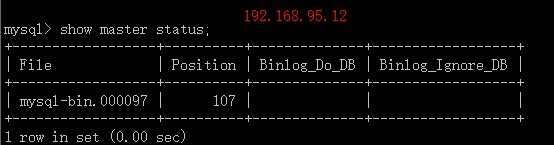
3、告知二进制文件名与位置
mysql> change master to
-> master_host=‘192.168.95.11‘,
-> master_user=‘mysql11‘,
->master_password=‘mysql11‘,
->master_log_file=‘mysql-bin.000097‘,
-> master_log_pos=107;
4、查看结果
mysql> slave start;
mysql> show slave status\G
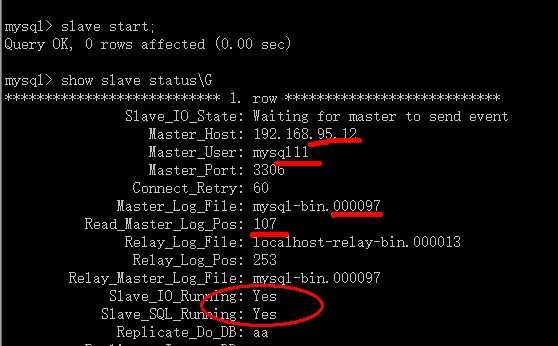
配置主从复制成功
3)、配置192.168.95.12主从复制
同上
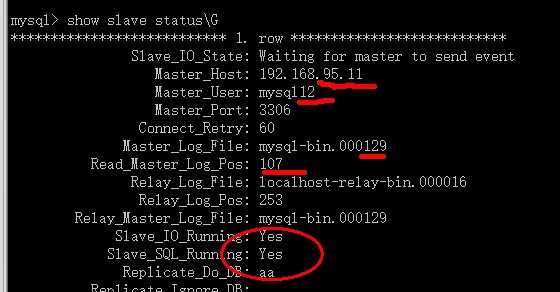
配置主从复制成功。
4、中间件简述
4.1、Haproxy介绍
Haproxy是一个开源的高性能的反向代理或者说是负载均衡服务软件之一,它支持双机热备、虚拟主机、基于TCP和HTTP应用代理等功能。其配置简单,而且拥有很好的对服务器节点的健康检查功能(相当于keepalived健康检查),当其代理的后端服务器出现故障时,Haproxy会自动的将该故障服务器摘除,当服务器的故障恢复后Haproxy还会自动将RS服务器。
HAProxy特别适用于那些负载特大的web站点,这些站点通常又需要会话保持或七层处理。HAProxy运行在当前的硬件上,完全可以支持数以万计的并发连接。并且它的运行模式使得它可以很简单安全的整合进您当前的架构中, 同时可以保护你的web服务器不被暴露到网络上。
Haproxy软件引入了frontend,backend的功能,frontend(acl规则匹配)可以根据任意HTTP请求头做规则匹配,然后把请求定向到相关的backend(server pools等待前端把请求转过来的服务器组)。通过frontend和backup,我们可以很容易的实现haproxy的7层代理功能,haproxy是一款不可多得的优秀代理服务软件。
4.2、keepalived介绍
keepalived是以VRRP协议为实现基础的,VRRP全称Virtual Router Redundancy Protocol,即虚拟路由冗余协议。
虚拟路由冗余协议,可以认为是实现路由器高可用的协议,即将N台提供相同功能的路由器组成一个路由器组,这个组里面有一个master和多个backup,master上面有一个对外提供服务的vip(该路由器所在局域网内其他机器的默认路由为该vip),master会发组播,当backup收不到vrrp包时就认为master宕掉了,这时就需要根据VRRP的优先级来选举一个backup当master。这样的话就可以保证路由器的高可用了。
keepalived主要有三个模块,分别是core、check和vrrp。core模块为keepalived的核心,负责主进程的启动、维护以及全局配置文件的加载和解析。check负责健康检查,包括常见的各种检查方式。vrrp模块是来实现VRRP协议的。
5、中间件的安装与配置(haproxy、keepalived)
百度云下载:http://pan.baidu.com/s/1qYoCjDE 密码:7cef
5.1、安装haproxy
在192.168.95.13、192.168.95.14安装haproxy(一模一样安装)
1)、编译安装haproxy
# tar -zxvf haproxy-1.5.14.tar.gz
# cd haproxy-1.5.14
# make TARGET=linux26 ARCH=x86_64
# make install SBINDIR=/usr/sbin/ MANDIR=/usr/share/man/ DOCDIR=/usr/share/doc/
注意:
1、为什么不用configure,请看下图。haproxy-1.5.14已经存在Makefile文件了。
2、make的时候,target以及arch需要根据自己的linux主机设置
3、make install的时候我增加了一些额外选项。这可加可不加由自己配置,不加的话将会按默认路径安装,请看下图。

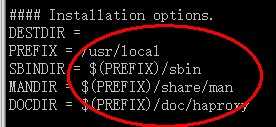
2)、提供启动脚本
将haproxy这个启动脚本放在/etc/init.d/文件夹下,以便我们可以直接service启动它
【注意】:此启动脚本仅仅适合我以上的安装路径。假若安装路径不同,则需要进行相应的修改方可使用。
 View Code
View Code
#给执行权力
#chmod +x /etc/init.d/haproxy
3)、提供配置文件
根据上面的启动脚本建立相应的目录以及配置文件
# mkdir /etc/haproxy
# mkdir /var/lib/haproxy
# useradd -r haproxy #建立脚本启动用户
# vi /etc/haproxy/haproxy.cfg
【配置文件】
#这里的配置文件仅仅只是贴出来进行解析说明。
#如果需要这个配置文件最好将注释解析全部删除掉,因为我在使用的过程中,正是因为存在注释解析而导致出错,删除后就能正常运行。
#可以下载这个配置文件进行使用,与下面贴出来的配置文件一致,只是不存在注释解析
#百度云下载该配置文件(不含注释):链接:http://pan.baidu.com/s/1gfOMtKB 密码:zl9o
global
log 127.0.0.1 local2 //日志定义级别
chroot /var/lib/haproxy //当前工作目录
pidfile /var/run/haproxy.pid //进程id
maxconn 4000 //最大连接数
user haproxy //运行改程序的用户
group haproxy
daemon //后台形式运行
stats socket /var/lib/haproxy/stats
defaults
mode tcp //haproxy运行模式(http | tcp | health)
log global
option dontlognull
option redispatch //serverId对应的服务器挂掉后,强制定向到其他健康的服务器
retries 3 //三次连接失败则服务器不用
timeout http-request 10s
timeout queue 1m
timeout connect 10s //连接超时
timeout client 1m //客户端超时
timeout server 1m //服务器超时
timeout http-keep-alive 10s
timeout check 10s //心跳检测
maxconn 600 //最大连接数
listen stats //配置haproxy状态页(用来查看的页面)
mode http
bind :8888
stats enable
stats hide-version //隐藏haproxy版本号
stats uri /haproxyadmin?stats //一会用于打开状态页的uri
stats realm Haproxy\ Statistics //输入账户密码时的提示文字
stats auth admin:admin //用户名:密码
frontend main
bind 0.0.0.0:3306 //使用3306端口。监听前端端口【表示任何ip访问3306端口都会将数据轮番转发到mysql服务器群组中】
default_backend mysql //后端服务器组名
backend mysql
balance leastconn //使用最少连接方式调度
server mysql1 192.168.95.11:3306 check port 3306 maxconn 300
server mysql2 192.168.95.12:3306 check port 3306 maxconn 300
4)、启动日志
# vi /etc/rsyslog.conf
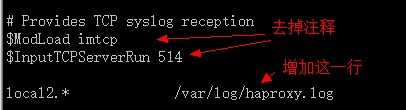
#service rsyslog restart
5)、启动haproxy
# service haproxy start

6)、测试haproxy
安照配置文件进行相应的测试
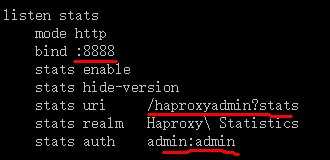
打开浏览器输入192.168.95.13:8888/haproxyadmin?stats
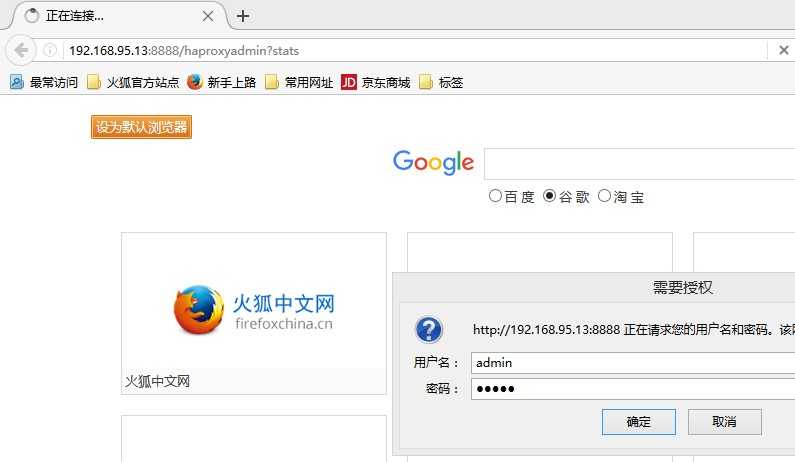
登陆后如下如所示,表明安装haproxy成功。
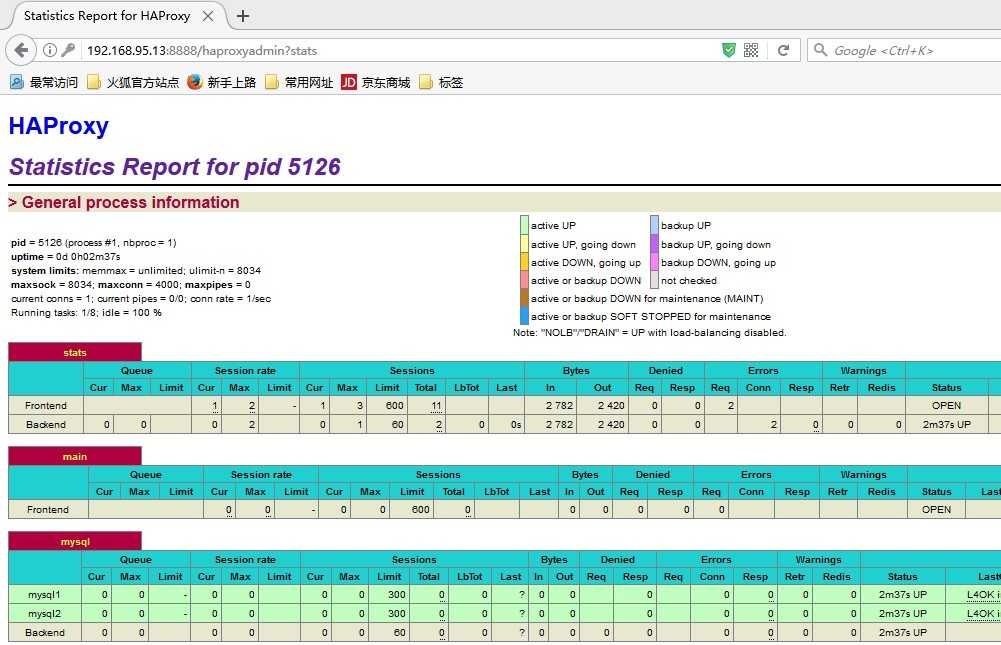
5.2、安装keepalived
官网下载:http://www.keepalived.org/download.html
在192.168.95.13、192.168.95.14安装keepalived
1)、解决缺少的软件库文件
【这一步骤视具体的linux版本而定,有些已经安装openssl了。具体情况可以执行./configure就能够确定缺不缺少软件库文件了】
首先我们先将keepalived-1.2.19.tar.gz解压,然后进入目录./configure查看
# tar -zxvf keepalived-1.2.19.tar.gz
# ./configure --prefix=/usr/local/keepalived --sbindir=/usr/sbin/ --sysconfdir=/etc/ --mandir=/usr/local/share/man/ --with-kernel-dir=/usr/src/kernels/2.6.32-504.el6.x86_64/


由上图可见keepalived的安装需要先安装软件OpenSSL
缺少头文件,只需要安装openssl和openssl-devel即可
最简单的方法是:yum -y install openssl openssl-devel
没网的朋友也不用怕,接下来将介绍的是rpm方法安装:
#挂载光盘,在光盘中查找软件。若光盘找不到就直接下载,再传入linux进行安装
# mount /dev/cdrom /home/suifeng2/rom/
# cd rom/
# cd Packages/
# ls |grep openssl
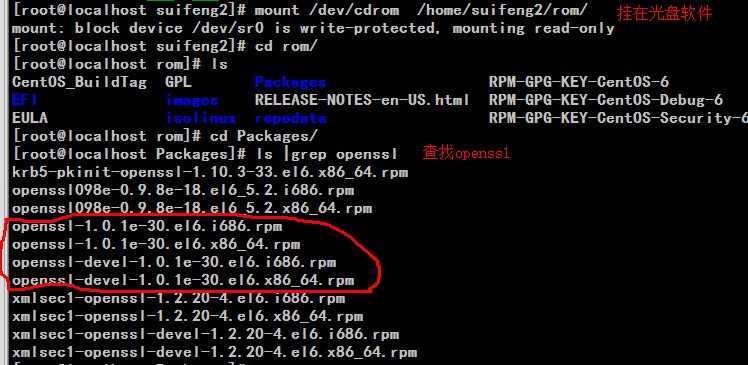
安装keepalived软件时存在各种依赖,下图是我安装软件后整理的依赖关系图:
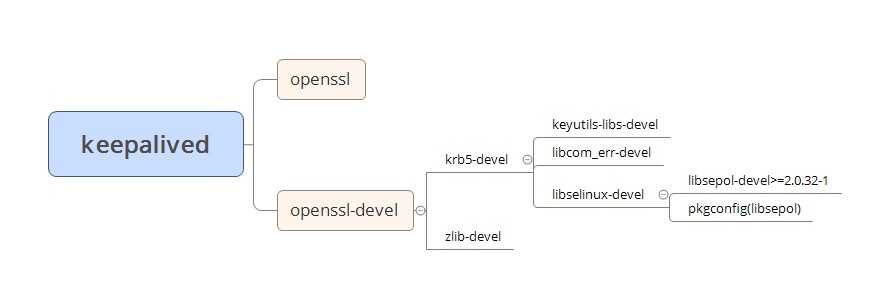
既然已经知道各软件依赖,则可按最后面的软件开始安装:
(你也可以从前面开始进行安装,一步一步的查看各个依赖关系)
1、安装openssl
# rpm -ivh openssl-1.0.1e-30.el6.x86_64.rpm

安装openssl成功
2、安装openssl-devel
安装libsepol-devel:
# rpm -ivh libsepol-devel-2.0.41-4.el6.x86_64.rpm

安装pkgconfig(libsepol):
# rpm -ivh pkgconfig-0.23-9.1.el6.x86_64.rpm

安装libselinux-devel:
# rpm -ivh libselinux-devel-2.0.94-5.8.el6.x86_64.rpm

安装keyutils-libs-devel:
# rpm -ivh keyutils-libs-devel-1.4-5.el6.x86_64.rpm

安装libcom_err-devel:
# rpm -ivh libcom_err-devel-141.12-21.el6.x86_64.rpm

安装krb5-devel:
# rpm -ivh krb5-devel-1.10.3-33.el6.x86_64.rpm

安装zlib-devel:
# rpm -ivh zlib-devel-1.2.3-29.el6.x86_64.rpm

安装openssl-devel:
# rpm -ivh openssl-devel-1.0.1e-30.el6.x86_64.rpm

2)、编译安装keepalived软件
# cd keepalived-1.2.19
# ./configure --prefix=/usr/local/keepalived --sbindir=/usr/sbin/ --sysconfdir=/etc/ --mandir=/usr/local/share/man/ --with-kernel-dir=/usr/src/kernels/2.6.32-504.el6.x86_64/
# make && make install
# chkconfig --add keepalived #添加开机自启(我暂时没添加)
# chkconfig keepalived on
【注意】:
1、安装时./configure中的—prefix后的几个选择可选可不选,选了就可以采用service直接启动了。建议最好都加上吧
2、--with-kernel-dir这个选项根据自己的linux版本进行填写(在linux中使用命令uname –a可以查到)

3)、创建配置文件
/etc/keepalived/文件夹已存在keepalived.conf文件,我们将它改名为keepalived.conf.back,再建立一个我们自己keepalived.conf配置文件。

vi /etc/keepalived/keepalived.conf(13与14配置文件路径一致)
【以下是简单的配置文件,使用时最好去掉注释】
配置文件下载(不含注释):
192.168.95.13配置文件:
! Configuration File for keepalived
#简单的头部,这里主要可以做邮件通知报警等的设置,此处就暂不配置了;
global_defs {
notificationd LVS_DEVEL
}
#预先定义一个脚本,方便后面调用,也可以定义多个,方便选择;
vrrp_script chk_haproxy {
script "/etc/keepalived/chk.sh" #具体脚本路径
interval 2 #脚本循环运行间隔
}
#VRRP虚拟路由冗余协议配置
vrrp_instance VI_1 { #VI_1 是自定义的名称;
state BACKUP #MASTER表示是一台主设备,BACKUP表示为备用设备【我们这里因为设置为开启不抢占,所以都设置为备用】
nopreempt #开启不抢占
interface eth0 #指定VIP需要绑定的物理网卡
virtual_router_id 11 #VRID虚拟路由标识,也叫做分组名称,该组内的设备需要相同
priority 130 #定义这台设备的优先级 1-254;开启了不抢占,所以此处优先级必须高于另一台
advert_int 1 #生存检测时的组播信息发送间隔,组内一致
authentication { #设置验证信息,组内一致
auth_type PASS #有PASS 和 AH 两种,常用 PASS
auth_pass asd #密码
}
virtual_ipaddress {
192.168.95.55 #指定VIP地址,组内一致,可以设置多个IP
}
track_script { #使用在这个域中使用预先定义的脚本,上面定义的
chk_haproxy
}
notify_backup "/etc/init.d/haproxy restart" #表示当切换到backup状态时,要执行的脚本
notify_fault "/etc/init.d/haproxy stop" #故障时执行的脚本
}
192.168.95.14配置文件:
配置文件与上面的几乎一样,仅仅改变priority 120【只需要比上面的小即可】
4)、创建脚本文件
创建上面配置文件所需的脚本文件(13、14一样)
(检测haproxy有没有发生故障,发生故障则将keepalived停掉,让出vip)
# vi /etc/keepalived/chk.sh#!/bin/bash
#
if [ $(ps -C haproxy --no-header | wc -l) -eq 0 ]; then
/etc/init.d/keepalived stop
fi
给执行权限
# chmod +x /etc/keepalived/chk.sh

启动keepalived:
# service keepalived start

安装keepalived成功!
6、功能测试
测试之前先在mysql1和mysql2中建立一个mysql用户,此用户可以允许13、14linux主机登陆:
用户:jack
密码:321
host:192.168.95.%
mysql> GRANT ALL ON *.* TO ‘jack‘@‘192.168.95.%‘ IDENTIFIED BY ‘321‘;
mysql> FLUSH PRIVILEGES;
6.1、流程简述
大概讲述一下整体的运作流程:
首先两个11,12的mysql以及13、14的haproxy、keepalived都启动;
keepalived在keepalived群组中获取虚拟IP,以及检测haproxy是否被kill;
haproxy负责将进来的数据转发到11或者12的mysql中。
下图是我画的简单理解图:(相对来说比较简洁哈,凑合凑合哈)
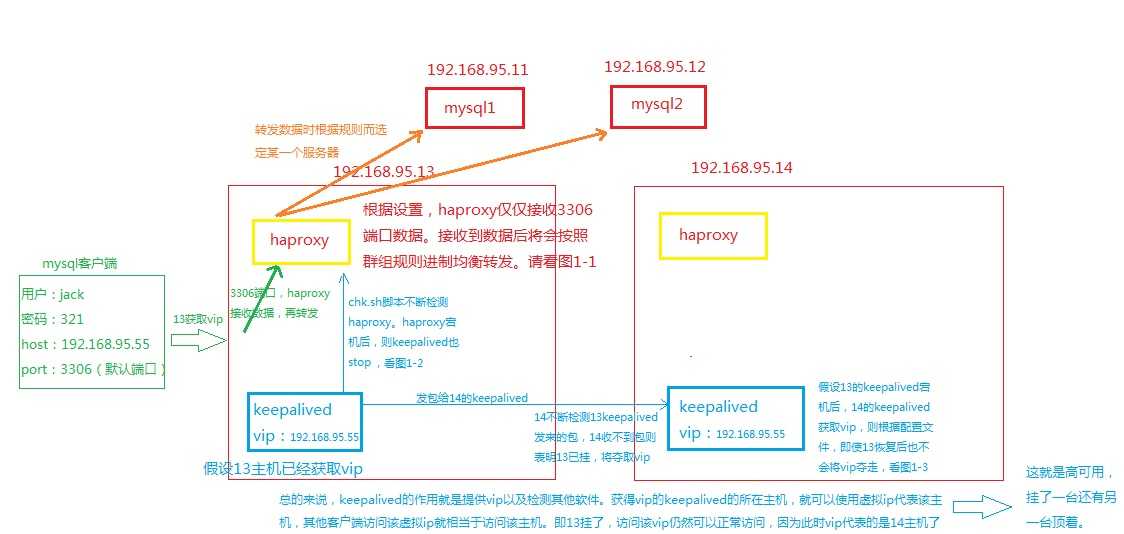
接下来我们将一个个功能的进行测试验证。
6.2、测试haproxy监听前端端口3306
1、frontend监听端口3306时,将mysql、haproxy、keepalived全部开启
2、使用任意一个mysql客户端登陆用户jack
登陆成功(windowns上登陆mysql)
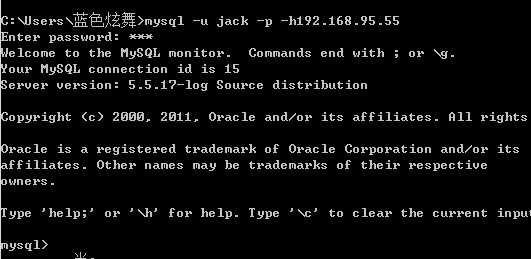
3、更改frontend监听端口为3307,继续操作登陆测试
登陆失败

结果:说明了frontend监听端口的用处,有助于我们理解haproxy用法。
6.3、测试高可用+keepalived不抢占vip
可以通过haproxy监控页面获知谁获取了vip
1、依次启动13、14的keepalived、haproxy(启动keepalived后将会自动开启haproxy)
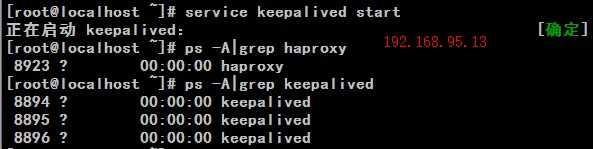
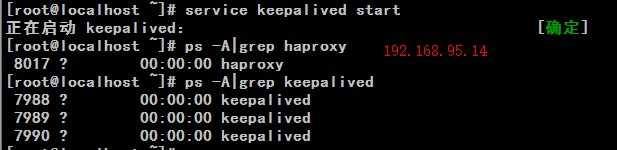
2、访问http://192.168.95.55:8888/haproxyadmin?stats
13获取了vip

3、# kill -9 8923
刷新http://192.168.95.55:8888/haproxyadmin?stats
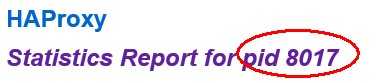
14获取了vip,机器正常工作
结果:证明了高可用,挂了一台另一台继续工作
4、重新启动13的haproxy以及keepalived
并刷新http://192.168.95.55:8888/haproxyadmin?stats
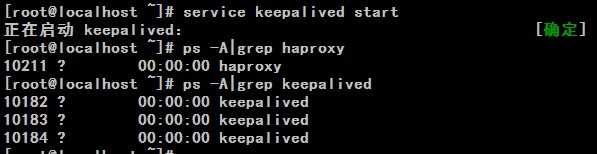

结果:此时vip仍在14手中,证明了keepalived配置了不抢占vip,不必浪费资源去获取vip。
6.4、测试负载均衡
1、全部正常启动,此时vip在14手中
2、分别在11、12中开启抓包
# tcpdump -n -i eth0 host 192.168.95.11 and 192.168.95.14
# tcpdump -n -i eth0 host 192.168.95.12 and 192.168.95.14
3、使用不同客户端登陆jack用户,不断向数据库添加数据


结果:此时14向11、12都有发送数据,此时证明负载均衡
【我们设置的haproxy中balance方式是最少连接方式,假若采用roundrobin方式测试结果将会更加明显】
注意:
当某一台mysql挂了以后,haproxy会将其踢出mysql服务器群组。
当有命令传来时会将其转发到正常的服务器上。
当出问题的mysql恢复后,haproxy又会自动地将它放回mysql服务器群组中,并且自动同步没有同步的数据
测试:
1、全部正常启动
mysql1、mysql2都正常

2、将mysql2关掉

mysql2出问题,将其踢出mysql群组
3、启动mysql2

mysql2恢复后又将其放回mysql群组里
【当mysql2挂掉时,若有数据插入,将会转发给mysql1,当mysql恢复后,又会将这些数据同步到mysql2中】
7、总结与建议
在这篇博文中我们不仅仅只关注这一整个mysql高可用负载均衡的实现方式,我们还应该理解haproxy以及keepalived的工作方式。Haproxy和keepalived这两个工具很强大,了解他们的实现方式,那么就可以以此类推与其他服务器组合构建强大健壮的服务集群。例如它可以与apache组合,构成高可用负载均衡的web集群。
这篇文章中只是简简单单的搭建了一个mysql高可用负载均衡的环境,真正应用到生产环境中,还需要根据具体项目进行相应的修改。
最后我的小建议就是看完这篇博客可以去了解了解更多的haproxy和keepalived的相应配置,以及学习与haproxy功能差不多的LVS。
转自:https://www.cnblogs.com/phpstudy2015-6/p/6706465.html#_label8

